Hoe de iOS-versie op uw iPhone te controleren
Apple werkt voortdurend het besturingssysteem bij dat is geïnstalleerd op de iPhones, ook wel iOS genoemd. Updates van het iOS-besturingssysteem worden op nummer genoemd en de methode voor het uitvoeren van bepaalde taken kan aanzienlijk verschillen tussen verschillende iOS-versies.
Dus als u problemen ondervindt bij het wijzigen van uw iPhone of als u geen functie kunt vinden die daar zou moeten zijn, dan is het handig om te weten hoe u uw iOS-versie kunt controleren. Zodra u de versie kent, kan het een stuk eenvoudiger zijn om te bepalen of er iets mis is met uw iPhone of dat u iets niet kunt doen vanwege de iOS-versie die uw apparaat momenteel gebruikt.
Zoek de iOS-versie van je iPhone
De onderstaande stappen zijn uitgevoerd op een iPhone 6 Plus in iOS 8. De schermen zien er in eerdere versies van iOS anders uit, maar de stappen zijn hetzelfde.
Stap 1: Open het menu Instellingen .

Stap 2: Scroll naar beneden en selecteer de optie Algemeen .
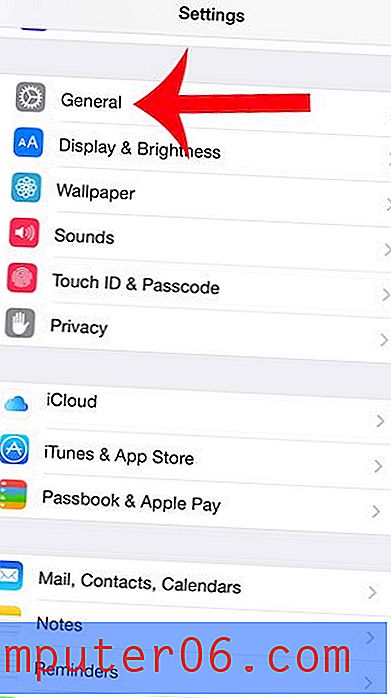
Stap 3: Tik op de optie Over aan de bovenkant van het scherm.
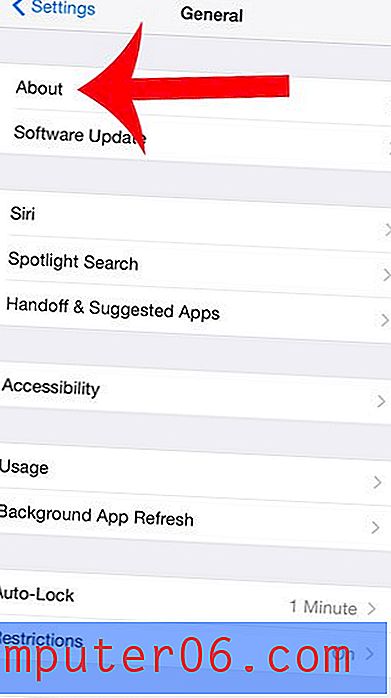
Stap 4: Zoek naar de optie Versie in de kolom aan de linkerkant van de tabel. Rechts daarvan staat je iOS-versie. Het eerste nummer in de versie is hoe de verschillende versies van iOS doorgaans worden beschreven. Dus hoewel de versie in de onderstaande schermafbeelding technisch iOS 8.1.3 heet, wordt het meestal gewoon iOS 8 genoemd.
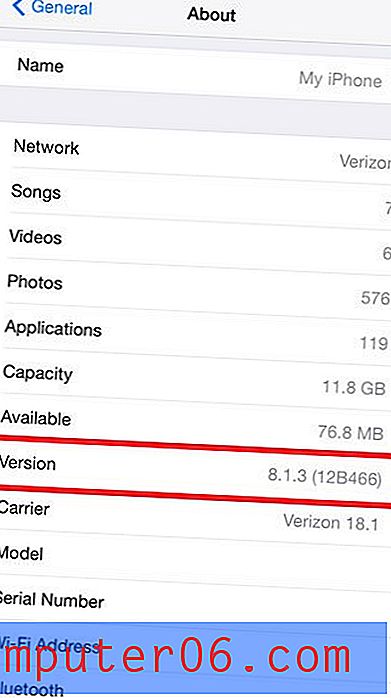
Is uw iPhone bijna leeg en kunt u geen nieuwe apps installeren of video's en muziek downloaden? Lees deze handleiding voor meer informatie over het verwijderen van enkele van de meest voorkomende items die opslagruimte op uw apparaat in beslag nemen.



